word文档中字体显示一半 Word文档中文字只显示一半的处理办法
更新时间:2024-02-15 17:43:43作者:jiang
当我们打开一个Word文档时,如果发现文字只显示了一半,这无疑会给我们带来困扰,不必担心下面将为大家介绍一些处理办法。我们可以尝试调整文档的视图模式,可能是因为文档处于某种特殊的视图模式下导致文字显示不全。我们可以检查文档的页面设置,确保页面边距没有设置过大,导致文字显示不完整。我们还可以尝试改变文档的字体和字号,有时候字体的兼容性问题会导致文字显示不完整。通过一些简单的操作和调整,我们很有可能解决这个问题,让文字能够完整显示在Word文档中。
具体方法:
1.打开Word文档,我们可以看到目前的文字【只显示了一半】。没有完全显示出来;
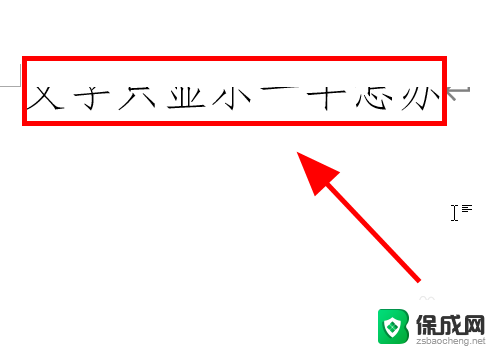
2.全选文字,右键点击文字,在弹出的列表中点击【段落】;
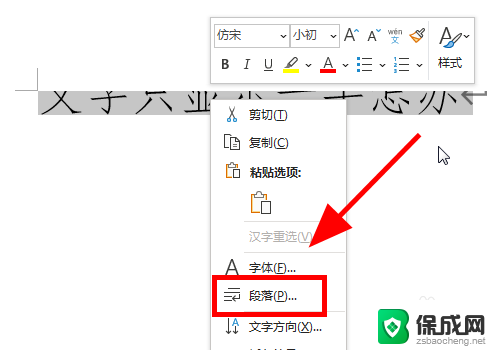
3.弹出段落设置对话框;
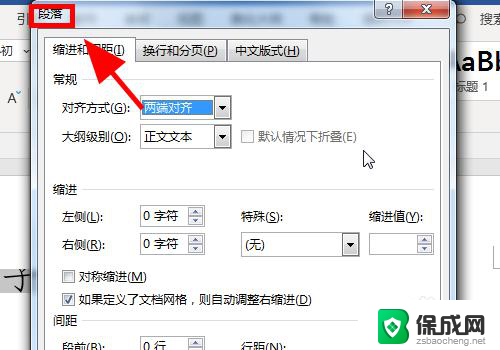
4.在段落对话框中找到【行距设置】选项;
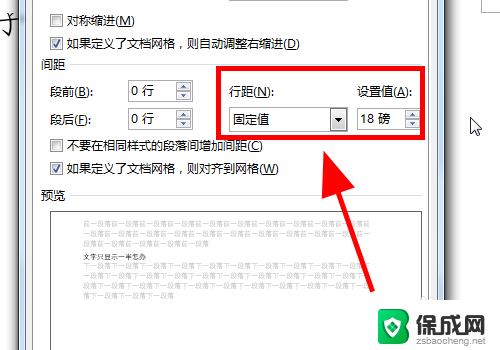
5.将行距设置选项中的【固定值】调整为【单倍行距】,点击右下角的【确定】保存;
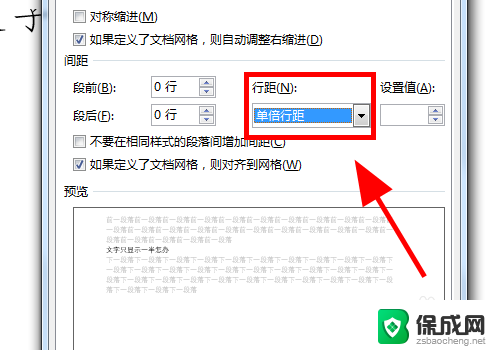
6.返回页面可以看到文字全部显示出来了,解决此问题;
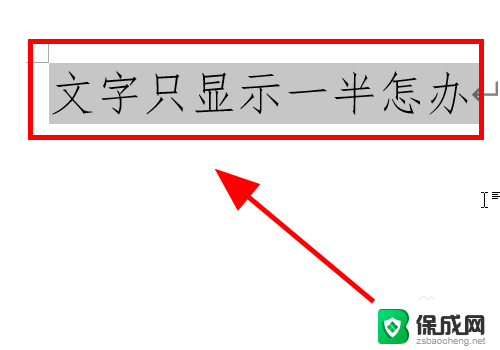
7.以上就是Word文档中文字只显示一半怎么办的解决步骤,感谢阅读。
以上就是word文档中字体显示一半的全部内容,如果你遇到了这个问题,可以尝试根据以上方法解决,希望对大家有所帮助。
word文档中字体显示一半 Word文档中文字只显示一半的处理办法相关教程
-
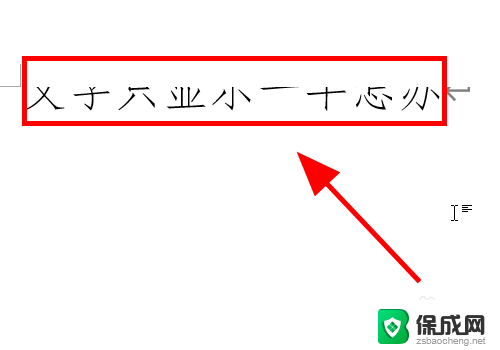 word文档字体显示一半 Word文档中文字只显示一半原因
word文档字体显示一半 Word文档中文字只显示一半原因2023-12-06
-
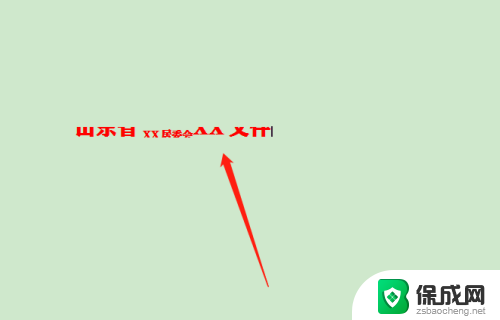 wps文字显示一半怎么调整 解决WPS文档标题文字只显示一半的技巧和步骤
wps文字显示一半怎么调整 解决WPS文档标题文字只显示一半的技巧和步骤2024-01-16
-
 word繁体字转换简体字 word文档中繁体字转简体字的方法
word繁体字转换简体字 word文档中繁体字转简体字的方法2023-11-04
-
 word字体怎么居中 word文档字体放中间的方法
word字体怎么居中 word文档字体放中间的方法2023-12-28
-
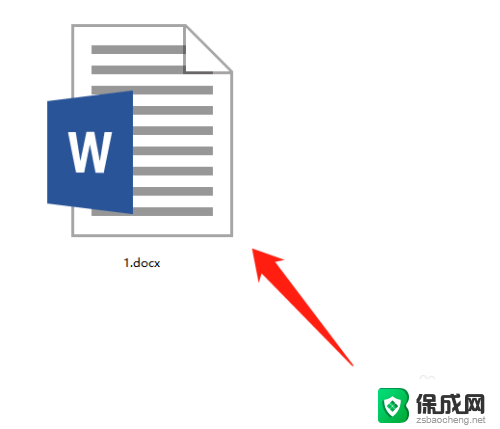 word怎么显示字符 word怎样在文档中显示隐藏符号
word怎么显示字符 word怎样在文档中显示隐藏符号2023-12-26
-
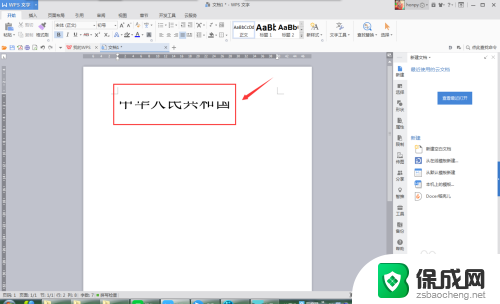 字体显示不全字体就显示一半 WPS文字显示不全的解决步骤
字体显示不全字体就显示一半 WPS文字显示不全的解决步骤2024-03-29
电脑教程推荐